SBT シニアコーポレートアーティストの岸です。先日社内で、人物アイコンのパターンをいくつか増やしてほしいという依頼がありました。
このブログの以前の記事で、IT 機器のアイコンを作成する方法はご紹介しましたが、人物のアイコン作成は取り上げていなかったことを思い出したので、今回は PowerPoitnt の機能を使い、人物アイコンを作成してみたいと思います。
どのような場面で人物アイコンを使用するか
サービスの概要紹介やシステムの図解など、人が関わる場面を表すために人物アイコンを使用する機会が数多くあります。また、困っている様子や喜んでいる様子などのパターンもあると、サービス導入前後違いが分かりやすかったり、より訴求力が強くなったりするので便利です。

「Microsoft 365 を利用した働き方改革推進」はこちら
体を作る
まず、スーツ部分を作成しましょう。オブジェクトの四角形カテゴリに「四角形:上の2つの角を丸める」という図形があります。これと、基本図形の「二等辺三角形」を、図のように組み合わせます。
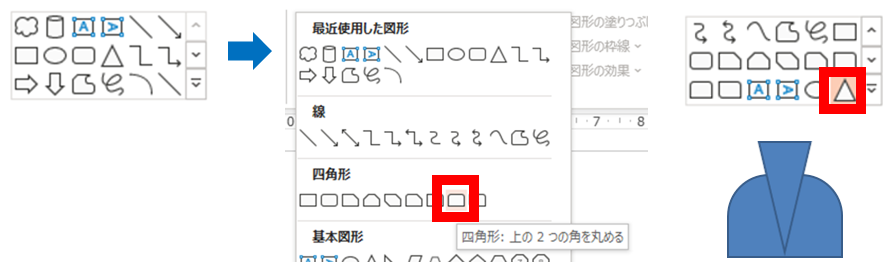
その後、まず四角形を選択し、次に二等辺三角形を選択した状態で、「書式」タブの「図形の挿入」にある「図形の結合」メニューから、「単純型抜き」を選択してください。
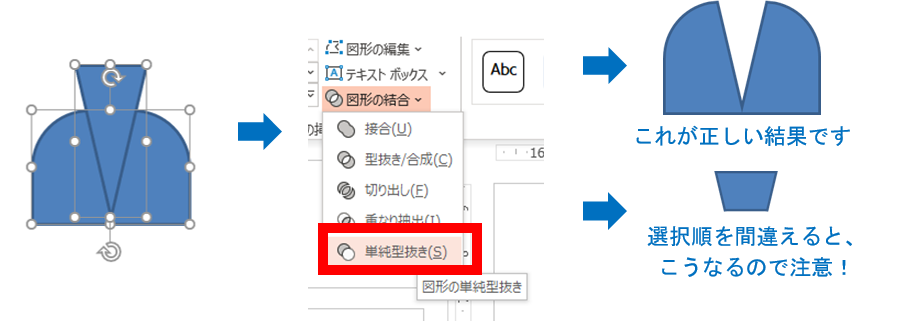
次に、ワイシャツの襟を作りましょう。基本図形の「平行四辺形」を傾け、左右対称に並べます。そして「平行四辺形」と「正方形/長方形」を組み合わせ、ワイシャツ地とネクタイを作ります。

作成したスーツ部分・ワイシャツの襟・ワイシャツ地とネクタイを重ねて、図のようにします。重なり順が正しくない場合は、オブジェクトを右クリックして出てくるメニューの「最前面へ移動 / 最背面へ移動」を使用して重なり順を修正しましょう。
その後、各オブジェクトの塗りつぶし色と、線の色・太さを調整します。

「Microsoft 365 を利用した働き方改革推進」はこちら
顔を作る
基本図形の「楕円」を組み合わせ、顔の輪郭と両耳を作ります。耳は、楕円の下部をやや内側に傾けると、より雰囲気が出ます。
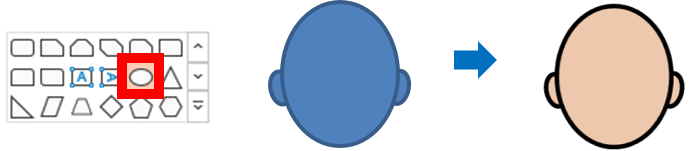
次に髪を作りましょう。まずベースとして、顔の上部に横長の楕円を作成します。(赤い輪郭線)
そして、オブジェクトの線カテゴリにある「曲線」を使用し、髪型を描くように図形を作成します。(緑の輪郭線)
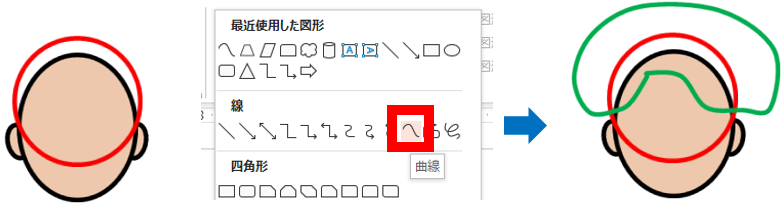
ベースと髪型のオブジェクト両方を選択した状態で、 「書式」タブの「図形の挿入」にある「図形の結合」メニューから、「重なり抽出」を選択してください。できたオブジェクトの塗りつぶし色と、線の色・太さを調整すれば、髪の完成です。
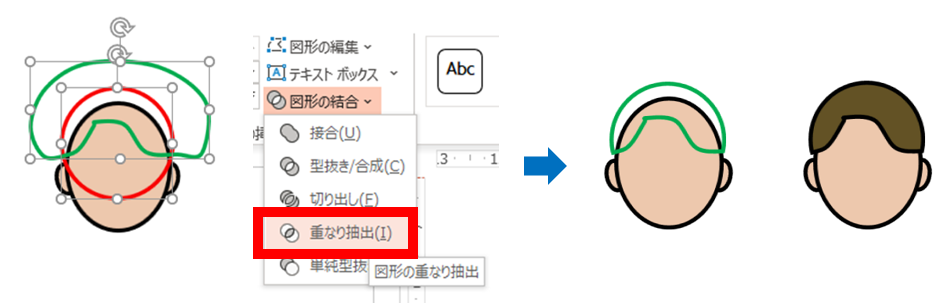
顔のオブジェクトと、先ほど作成した体のオブジェクトを合わせます。首は「正方形 / 長方形」オブジェクトで作成し、顔と同じ色で塗りつぶします。これで人物アイコンの完成です。

「Microsoft 365 を利用した働き方改革推進」はこちら
人物アイコンのパターンを増やす
この人物アイコンは全て図形オブジェクトでできているので、色を自由に変えることができます。さらに、髪型の形状を変えることで、様々なパターンの人物アイコンを増やすことができます。

「Microsoft 365 を利用した働き方改革推進」はこちら
感情のパターンを増やす
この人物アイコンでは顔の表情を描写してはいませんが、パーツを追加することで感情を表現することもできます。
ビジネス資料のトーンから逸脱しない程度で、漫画やアニメの表現を参考にしてもよいでしょう。

「Microsoft 365 を利用した働き方改革推進」はこちら
デザインが完成したら、画像に変換
図形オブジェクトは、塗りつぶし色を自由に変更したり、拡大しても荒くならないなどのメリットがあります。しかし、サイズを変えても線の太さが変わらないため、輪郭線を指定してある場合は、アイコンとしての使い勝手がよくありません。デザインを決定し、実際にアイコンとして使用する際には、画像に変換するとよいでしょう。
オブジェクトをコピーした状態で右クリックし、「貼り付けのオプション」の「図」を選択すると、画像としてペーストされます。
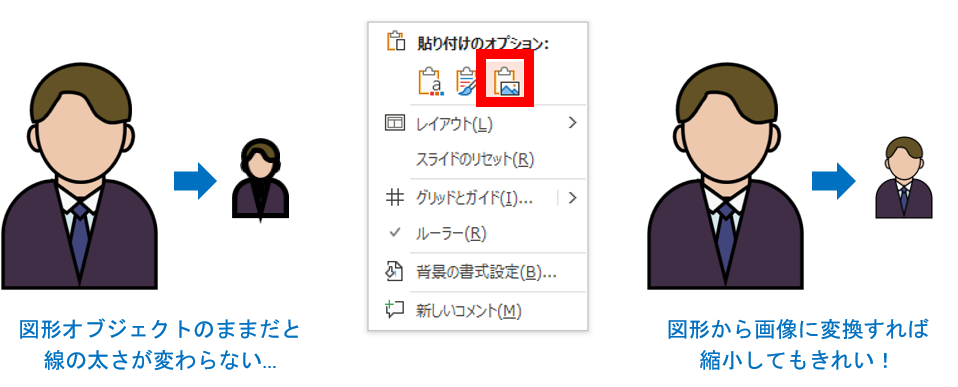
「Microsoft 365 を利用した働き方改革推進」はこちら
まとめ
アイコンは、多くのストックフォトサイトからダウンロードできますが、形状を自由に変更できたり、パターンを複数作成できるという点では、自作することにも一定のメリットがあります。作業効率や自由度を比較しながら、より最適な表現を目指しましょう。
「Microsoft 365 を利用した働き方改革推進」はこちら





